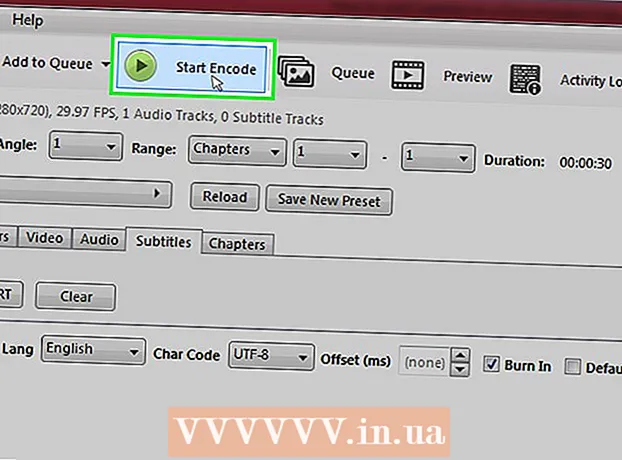लेखक:
Charles Brown
निर्माण की तारीख:
2 फ़रवरी 2021
डेट अपडेट करें:
28 जून 2024

विषय
- कदम बढ़ाने के लिए
- विधि 1 की 5: Google अनुवाद का उपयोग करना
- विधि 2 की 5: एक प्रॉक्सी वेबसाइट का उपयोग करें
- 5 की विधि 3: अपने फोन का उपयोग वायरलेस हॉटस्पॉट के रूप में करें
- 5 की विधि 4: वीडियो डाउनलोड करें
- 5 की विधि 5: वैकल्पिक वीडियो वेबसाइट खोजें
- चेतावनी
YouTube एक प्रसिद्ध वीडियो साझा करने वाली वेबसाइट है, आप अपने स्वयं के वीडियो अपलोड कर सकते हैं और मानक गुणवत्ता से लेकर एचडी गुणवत्ता तक दूसरों के वीडियो देख सकते हैं। कुछ स्कूलों और अन्य स्थानों में YouTube तक पहुंचना संभव नहीं है। सौभाग्य से, रुकावटों को बायपास करने के कई तरीके हैं, इसलिए यदि आप स्कूल में YouTube वीडियो देखने में सक्षम होना चाहते हैं, तो पढ़ें!
कदम बढ़ाने के लिए
विधि 1 की 5: Google अनुवाद का उपयोग करना
 Google अनुवाद के साथ एक नया टैब खोलें। के लिए जाओ अनुवाद .google.nl अपने वेब ब्राउज़र में।
Google अनुवाद के साथ एक नया टैब खोलें। के लिए जाओ अनुवाद .google.nl अपने वेब ब्राउज़र में। - Google अनुवाद के माध्यम से एक वेबपृष्ठ खोलने से आप अपने ब्राउज़र को भ्रमित करते हैं, आपका ब्राउज़र सोचता है कि आप वास्तविक पृष्ठ के बजाय Google अनुवाद से एक पृष्ठ देख रहे हैं। उदाहरण के लिए, आप YouTube सहित विभिन्न वेबसाइटों के ब्लॉकों को बायपास करने के लिए Google अनुवाद का उपयोग कर सकते हैं।
- कुछ फ़िल्टर Google अनुवाद को भी अवरुद्ध करते हैं। यदि हां, तो आप नीचे दिए गए तरीकों में से एक का उपयोग कर सकते हैं।
 बाएँ क्षेत्र के ऊपर की भाषा बदलें। आप "मान्यता प्राप्त भाषा" को छोड़कर कुछ भी उपयोग कर सकते हैं।
बाएँ क्षेत्र के ऊपर की भाषा बदलें। आप "मान्यता प्राप्त भाषा" को छोड़कर कुछ भी उपयोग कर सकते हैं।  भाषा को सही फ़ील्ड के ऊपर बदलें। इस भाषा को डच या अंग्रेजी में सेट करें, कम से कम ऐसी भाषा जिसे आप पढ़ सकते हैं।
भाषा को सही फ़ील्ड के ऊपर बदलें। इस भाषा को डच या अंग्रेजी में सेट करें, कम से कम ऐसी भाषा जिसे आप पढ़ सकते हैं। - यदि आप उसी भाषा में अनुवाद करने का प्रयास करते हैं तो एक त्रुटि दिखाई देगी, इसलिए कृपया इसे किसी अन्य भाषा में सेट करें।
 वीडियो का पता कॉपी करें। वह वीडियो खोलें जिसे आप दूसरे टैब में देखना चाहते हैं और एड्रेस बार में URL कॉपी करें।
वीडियो का पता कॉपी करें। वह वीडियो खोलें जिसे आप दूसरे टैब में देखना चाहते हैं और एड्रेस बार में URL कॉपी करें।  Google अनुवाद पृष्ठ पर बाएँ फ़ील्ड में लिंक चिपकाएँ। शब्द हटाओ एडिफ़िल्टर यदि आप देखते हैं कि लिंक से।
Google अनुवाद पृष्ठ पर बाएँ फ़ील्ड में लिंक चिपकाएँ। शब्द हटाओ एडिफ़िल्टर यदि आप देखते हैं कि लिंक से।  सही फ़ील्ड में दिखाई देने वाले लिंक पर क्लिक करें। आपको पृष्ठ के शीर्ष पर Google अनुवाद बार दिखाई देगा। यह रुकावट को बायपास करता है। वीडियो देखते समय बार को खुला छोड़ दें।
सही फ़ील्ड में दिखाई देने वाले लिंक पर क्लिक करें। आपको पृष्ठ के शीर्ष पर Google अनुवाद बार दिखाई देगा। यह रुकावट को बायपास करता है। वीडियो देखते समय बार को खुला छोड़ दें।
विधि 2 की 5: एक प्रॉक्सी वेबसाइट का उपयोग करें
 अपने घर के कंप्यूटर पर एक खोज इंजन खोलें। संभावना है कि प्रॉक्सी वेबसाइटों की सूची वाली वेबसाइटों को स्कूल में अवरुद्ध कर दिया जाएगा। यही कारण है कि घर पर शोध करना उपयोगी है कि आप किन प्रॉक्सी वेबसाइटों का उपयोग कर सकते हैं।
अपने घर के कंप्यूटर पर एक खोज इंजन खोलें। संभावना है कि प्रॉक्सी वेबसाइटों की सूची वाली वेबसाइटों को स्कूल में अवरुद्ध कर दिया जाएगा। यही कारण है कि घर पर शोध करना उपयोगी है कि आप किन प्रॉक्सी वेबसाइटों का उपयोग कर सकते हैं।  "प्रॉक्सी सूची" के लिए खोजें। एक प्रॉक्सी वेबसाइट एक ऐसी साइट है जो आपके लिए अवरुद्ध वेबसाइट को पुनर्प्राप्त करती है और इसे प्रॉक्सी वेबसाइट के माध्यम से दिखाती है। फ़िल्टर इसलिए ध्यान नहीं देता है कि आप वास्तव में एक अवरुद्ध वेबसाइट (YouTube) पर जा रहे हैं, यह केवल प्रॉक्सी वेबसाइट का पता देखता है।
"प्रॉक्सी सूची" के लिए खोजें। एक प्रॉक्सी वेबसाइट एक ऐसी साइट है जो आपके लिए अवरुद्ध वेबसाइट को पुनर्प्राप्त करती है और इसे प्रॉक्सी वेबसाइट के माध्यम से दिखाती है। फ़िल्टर इसलिए ध्यान नहीं देता है कि आप वास्तव में एक अवरुद्ध वेबसाइट (YouTube) पर जा रहे हैं, यह केवल प्रॉक्सी वेबसाइट का पता देखता है।  उपलब्ध प्रॉक्सी वेबसाइटों की सूची वाली एक वेबसाइट खोजें। खोज उपलब्ध प्रॉक्सी वेबसाइटों की सूची के साथ सभी प्रकार की वेबसाइटों को वापस कर देगी।
उपलब्ध प्रॉक्सी वेबसाइटों की सूची वाली एक वेबसाइट खोजें। खोज उपलब्ध प्रॉक्सी वेबसाइटों की सूची के साथ सभी प्रकार की वेबसाइटों को वापस कर देगी।  उन दस वेबसाइटों की सूची बनाएं जिन्हें आप आज़मा सकते हैं। स्कूल प्रशासक नए उपलब्ध प्रॉक्सी वेबसाइटों को जल्दी से देख सकते हैं और ब्लॉक कर सकते हैं, इसलिए कई प्रयास करना एक अच्छा विचार है।
उन दस वेबसाइटों की सूची बनाएं जिन्हें आप आज़मा सकते हैं। स्कूल प्रशासक नए उपलब्ध प्रॉक्सी वेबसाइटों को जल्दी से देख सकते हैं और ब्लॉक कर सकते हैं, इसलिए कई प्रयास करना एक अच्छा विचार है। - सूचियों के साथ विभिन्न वेबसाइटों से अपने पते प्राप्त करें।
 सूची को स्वयं ईमेल करें या नोट्स लें। यदि आप स्कूल में नेटवर्क का उपयोग करते हैं तो आपको बाद में पते की आवश्यकता होगी।
सूची को स्वयं ईमेल करें या नोट्स लें। यदि आप स्कूल में नेटवर्क का उपयोग करते हैं तो आपको बाद में पते की आवश्यकता होगी।  अपनी सूची में पहली वेबसाइट का प्रयास करें। यदि वह काम नहीं करता है, तो जब तक आप काम करने वाली प्रॉक्सी वेबसाइट नहीं पा लेते, तब तक निम्नलिखित प्रयास करें।
अपनी सूची में पहली वेबसाइट का प्रयास करें। यदि वह काम नहीं करता है, तो जब तक आप काम करने वाली प्रॉक्सी वेबसाइट नहीं पा लेते, तब तक निम्नलिखित प्रयास करें।  प्रकार।youtube.comवेबसाइट के URL फ़ील्ड में। वेबसाइट खोलने के लिए बटन पर क्लिक करें।
प्रकार।youtube.comवेबसाइट के URL फ़ील्ड में। वेबसाइट खोलने के लिए बटन पर क्लिक करें।  YouTube के लोड होने की प्रतीक्षा करें। प्रॉक्सी वेबसाइट का उपयोग करने से YouTube की सीधी पहुंच धीमी होगी क्योंकि ट्रैफ़िक को पहले रूट करना होगा। इसलिए वीडियो लोड करने में कुछ समय लग सकता है।
YouTube के लोड होने की प्रतीक्षा करें। प्रॉक्सी वेबसाइट का उपयोग करने से YouTube की सीधी पहुंच धीमी होगी क्योंकि ट्रैफ़िक को पहले रूट करना होगा। इसलिए वीडियो लोड करने में कुछ समय लग सकता है।
5 की विधि 3: अपने फोन का उपयोग वायरलेस हॉटस्पॉट के रूप में करें
 समझें कि आप इसके लिए कौन से फोन का उपयोग कर सकते हैं। आपको "टेदरिंग" कार्यक्षमता वाले स्मार्टफोन की आवश्यकता है। यह उपकरणों को वाईफाई के माध्यम से आपके फोन से कनेक्ट करने और आपके 3 जी नेटवर्क का उपयोग करने की अनुमति देता है।
समझें कि आप इसके लिए कौन से फोन का उपयोग कर सकते हैं। आपको "टेदरिंग" कार्यक्षमता वाले स्मार्टफोन की आवश्यकता है। यह उपकरणों को वाईफाई के माध्यम से आपके फोन से कनेक्ट करने और आपके 3 जी नेटवर्क का उपयोग करने की अनुमति देता है। - एक नेटवर्क के रूप में अपने फोन का उपयोग स्कूल द्वारा लगाए गए रुकावटों को बायपास करता है।
 IOS या Android के साथ अपने फोन पर सेटिंग ऐप खोलें।
IOS या Android के साथ अपने फोन पर सेटिंग ऐप खोलें। "व्यक्तिगत हॉटस्पॉट" या "टेथरिंग" अनुभाग खोलें।
"व्यक्तिगत हॉटस्पॉट" या "टेथरिंग" अनुभाग खोलें।- Android - "वायरलेस और नेटवर्क" अनुभाग में "अधिक" टैप करें। "टेदरिंग और मोबाइल हॉटस्पॉट" पर टैप करें।
- iOS - "पर्सनल हॉटस्पॉट" पर टैप करें।
 अपने फोन के हॉटस्पॉट को चालू करें।
अपने फोन के हॉटस्पॉट को चालू करें।- एंड्रॉइड - "मोबाइल वाई-फाई हॉटस्पॉट" के बगल में स्थित बॉक्स को चेक करें।
- आईओएस - "व्यक्तिगत हॉटस्पॉट" के बगल में बटन चालू करें।
 वायरलेस पासवर्ड प्राप्त करें।
वायरलेस पासवर्ड प्राप्त करें।- Android - "वाईफाई हॉटस्पॉट सेट करें" पर टैप करें। "पासवर्ड दिखाएं" के बगल में स्थित बॉक्स को चेक करें।
- iOS - "वाईफाई एक्सेस" पर टैप करें।
 अपने कंप्यूटर को अपने फोन से कनेक्ट करें। स्कूल कंप्यूटर पर, नेटवर्क आइकन पर क्लिक करें और अपने मोबाइल फोन को वायरलेस नेटवर्क की सूची से चुनें। नेटवर्क से कनेक्ट करने के लिए पासवर्ड दर्ज करें।
अपने कंप्यूटर को अपने फोन से कनेक्ट करें। स्कूल कंप्यूटर पर, नेटवर्क आइकन पर क्लिक करें और अपने मोबाइल फोन को वायरलेस नेटवर्क की सूची से चुनें। नेटवर्क से कनेक्ट करने के लिए पासवर्ड दर्ज करें।  अगर कंप्यूटर में वाईफाई नहीं है, तो अपने फोन को यूएसबी केबल से कंप्यूटर से कनेक्ट करें। एक बार जब आप अपने फोन को कंप्यूटर के साथ जोड़ देते हैं, तो आप सिस्टम ट्रे (विंडोज) या शीर्ष पट्टी (ओएस एक्स) में नेटवर्क आइकन पर क्लिक करके अपने फोन का चयन कर सकते हैं।
अगर कंप्यूटर में वाईफाई नहीं है, तो अपने फोन को यूएसबी केबल से कंप्यूटर से कनेक्ट करें। एक बार जब आप अपने फोन को कंप्यूटर के साथ जोड़ देते हैं, तो आप सिस्टम ट्रे (विंडोज) या शीर्ष पट्टी (ओएस एक्स) में नेटवर्क आइकन पर क्लिक करके अपने फोन का चयन कर सकते हैं।
5 की विधि 4: वीडियो डाउनलोड करें
 वीडियो के लिए खोजें। क्योंकि YouTube स्वयं अवरुद्ध है, आप Google जैसे खोज इंजन के साथ वीडियो खोजते हैं। पहले खोज परिणामों में से एक वह वीडियो होना चाहिए जो आप YouTube से चाहते हैं।
वीडियो के लिए खोजें। क्योंकि YouTube स्वयं अवरुद्ध है, आप Google जैसे खोज इंजन के साथ वीडियो खोजते हैं। पहले खोज परिणामों में से एक वह वीडियो होना चाहिए जो आप YouTube से चाहते हैं।  पता कॉपी करें। वीडियो का पूरा URL कॉपी करें। URL कुछ इस तरह दिखता है: "http://www.youtube.com/watch?v=xxxxxxxx"। एक्स के यादृच्छिक अक्षर और संख्याएं हैं।
पता कॉपी करें। वीडियो का पूरा URL कॉपी करें। URL कुछ इस तरह दिखता है: "http://www.youtube.com/watch?v=xxxxxxxx"। एक्स के यादृच्छिक अक्षर और संख्याएं हैं।  के साथ वीडियो डाउनलोड करने के लिए एक वेबसाइट खोजें। कई वेबसाइटें हैं जो आपको YouTube वीडियो डाउनलोड करने की अनुमति देती हैं। "YouTube डाउनलोडर" खोजें।
के साथ वीडियो डाउनलोड करने के लिए एक वेबसाइट खोजें। कई वेबसाइटें हैं जो आपको YouTube वीडियो डाउनलोड करने की अनुमति देती हैं। "YouTube डाउनलोडर" खोजें। - वेबसाइट के URL बार में वीडियो का पता कॉपी करें जो आपको वीडियो डाउनलोड करने की अनुमति देता है। "डाउनलोड" बटन पर क्लिक करें।
- पहली बार जब आप किसी वेबसाइट पर जाते हैं जो आपको वीडियो डाउनलोड करने की अनुमति देती है, तो जावास्क्रिप्ट के एक टुकड़े को निष्पादित करना होगा। ऐसा तभी करें जब आप वेबसाइट पर भरोसा करते हैं। किसी विशेष साइट के बारे में राय के लिए ऑनलाइन खोजें।
- स्कूल के कंप्यूटरों पर जावास्क्रिप्ट सक्षम नहीं किया जा सकता है। तब यह विधि शायद उपयुक्त नहीं है।
 वीडियो डाउनलोड करें डाउनलोड विकल्पों की एक सूची दिखाई देगी। विभिन्न फ़ाइल प्रकार और गुणवत्ता विकल्प उपलब्ध हैं। आमतौर पर उपयोग की जाने वाली फ़ाइल प्रकार FLV और MP4 हैं।
वीडियो डाउनलोड करें डाउनलोड विकल्पों की एक सूची दिखाई देगी। विभिन्न फ़ाइल प्रकार और गुणवत्ता विकल्प उपलब्ध हैं। आमतौर पर उपयोग की जाने वाली फ़ाइल प्रकार FLV और MP4 हैं। - फ़ाइल प्रकारों को चलाने के लिए आपको एक प्रोग्राम की आवश्यकता हो सकती है। वीएलसी प्लेयर जैसे खिलाड़ी लगभग सभी प्रकार के खेल सकते हैं।
- डाउनलोड सूची में "पी" से पहले सूचीबद्ध संख्याएं वीडियो की गुणवत्ता का प्रतिनिधित्व करती हैं। उच्च गुणवत्ता के लिए 480 पी या उच्चतर चुनें।
- यदि आप केवल किसी वीडियो का ऑडियो डाउनलोड करना चाहते हैं तो MP3 संस्करण डाउनलोड करें। आप एक छवि डाउनलोड नहीं करेंगे, लेकिन आप एमपी 3 प्लेयर या कंप्यूटर पर ऑडियो चला सकते हैं।
5 की विधि 5: वैकल्पिक वीडियो वेबसाइट खोजें
 YouTube के विकल्प की तलाश करें। उदाहरण के लिए, आप शैक्षणिक वीडियो जैसे कि टीचब्यूक्स और स्कूलुव पर वेबसाइट देख सकते हैं। इन वेबसाइटों को अक्सर स्कूलों द्वारा अवरुद्ध नहीं किया जाता है, क्योंकि वीडियो प्रकृति में शैक्षिक हैं।
YouTube के विकल्प की तलाश करें। उदाहरण के लिए, आप शैक्षणिक वीडियो जैसे कि टीचब्यूक्स और स्कूलुव पर वेबसाइट देख सकते हैं। इन वेबसाइटों को अक्सर स्कूलों द्वारा अवरुद्ध नहीं किया जाता है, क्योंकि वीडियो प्रकृति में शैक्षिक हैं।  वांछित वीडियो के लिए एक खोज इंजन खोजें। देखें कि क्या आप किसी अन्य वेबसाइट पर वीडियो पा सकते हैं। एक मौका है कि अन्य वीडियो वेबसाइटों को आपके स्कूल द्वारा अवरुद्ध नहीं किया जाएगा। लेकिन सावधान रहें, कुछ वेबसाइट हानिकारक वायरस फैलाती हैं।
वांछित वीडियो के लिए एक खोज इंजन खोजें। देखें कि क्या आप किसी अन्य वेबसाइट पर वीडियो पा सकते हैं। एक मौका है कि अन्य वीडियो वेबसाइटों को आपके स्कूल द्वारा अवरुद्ध नहीं किया जाएगा। लेकिन सावधान रहें, कुछ वेबसाइट हानिकारक वायरस फैलाती हैं।
चेतावनी
- अधिकांश स्कूल नेटवर्क प्रशासक प्रॉक्सी वेबसाइटों के उपयोग को स्कूल नेटवर्क का दुरुपयोग मानते हैं। अगर आप पकड़े गए तो आपको सजा दी जाएगी।